Розділи жорсткого диска доводиться змінювати з різних причин, але майже завжди це може призвести до втрати даних. По крайней мере, так було до появи Microsoft Windows Vista. У Vista змінити розмір тому, вже містить в собі будь-які дані, не тільки можливо, але і дуже легко. Єдина складність в тому, що розробники (з цілком зрозумілих причин) заховали механізм зміни розділів подалі від цікавих очей і недосвідчених рук.
Якщо що, я вас попереджав. Ну а тепер перейдемо до справи.
Управління жорсткими дисками
Розробники Microsoft не дарма замаскували механізм зміни розділів: потрап цей інструмент в руки середньостатистичного користувача, він міг би завдати системі відчутний і непоправної шкоди. Але тут, я думаю, зібралися люди досвідчені, тому боятися нам нічого.
Для початку відкриємо меню «Пуск» (Start) і натиснемо правою кнопкою миші на об'єкті «Комп'ютер» (Computer). З'явиться меню, про існування якого ви могли навіть і не підозрювати (рис. A).
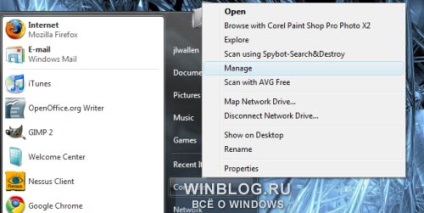
Малюнок A. З контекстного меню «Комп'ютер» здійснюється доступ до жорстких дисків та інших компонентів.
Виберемо пункт меню «Управління» (Manage). Через деякий час відкриється вікно «Керування комп'ютером» (Computer Management), показане на рис. B.
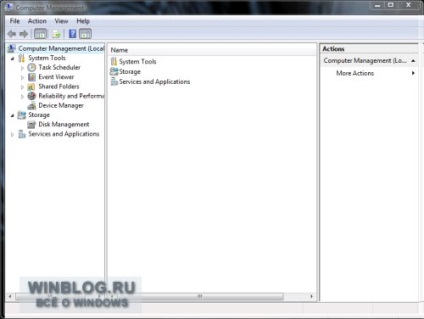
Малюнок B. Це вікно використовується для виконання цілого ряду адміністративних завдань.
Розгорнемо пункт «Сховище» (Storage), щоб дістатися до засобу "Керування дисками" (Disk Management). Останнє використовується для відображення і управління структурою жорсткого диска (рис. C).
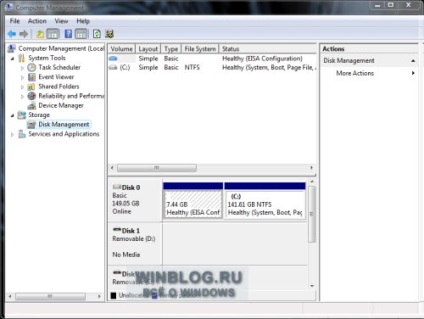
Малюнок C. Швидше за все, нам потрібен «Диск 0» (Disk 0).
Тепер потрібно вибрати розділ для зміни і натиснути на ньому правою кнопкою миші. З'явиться меню, показане на рис. D (в залежності від параметрів диска набір опцій може відрізнятися).
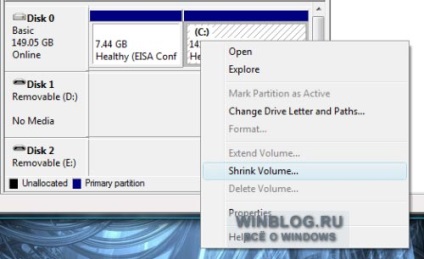
Малюнок D. Тут можна навіть змінити мітку диска / томи.
Припустимо, нам треба зменшити розділ. Виберемо опцію «Стиснути том» (Shrink Volume). З'явиться діалогове вікно з інформацією про те, скільки місця доступно для зміни розділу. У нашому прикладі - 42 Гб (рис. E).
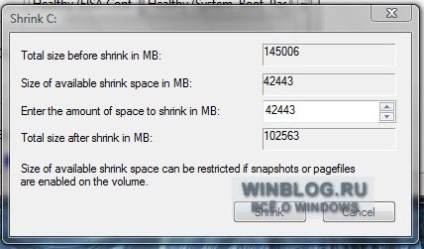
Малюнок E. Змінити обсяг простору для стиснення можна стрілками «Вгору» і «Вниз».
Залежно від масштабів стиснення, зміна розмірів томи може затягнутися. Після успішного завершення операції на малюнку з'явиться новий розділ у вигляді нерозподіленого простору (рис. F).

Малюнок F. Просто видалити розділ, в якому є нерасподілений простір, не вийде.
Для збільшення розділу використовується опція «Розширити тому» (Expand), яка запускає спеціальний Майстер зміни розділів.
У діалоговому вікні майстра можна видалити один з розділів, щоб створити вільний простір для розширення. Наприклад, на рис. G для видалення доступно 5006 Мб. Після цього потрібно вказати, наскільки повинен бути збільшений даний розділ, натиснути кнопку «Далі» (Next) і застосувати зміни.
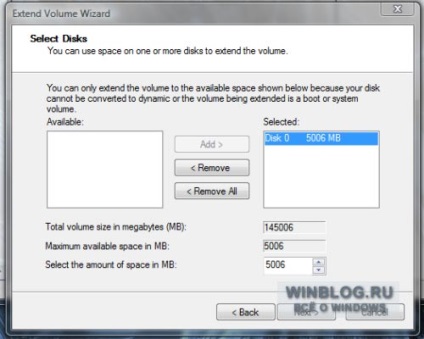
Малюнок G. Розширити тому можна тільки в тому випадку, якщо для цього є вільний простір.
Про механізм швидкого переформатування жорсткого диска ми мріяли давно, і це - одна з найкращих функцій Windows Vista. Тільки не забувайте все-таки робити резервні копії даних - просто про всяк випадок.